Prenosnik ne vidi naprav Bluetooth (slušalke, stolpec, miška). Kaj storiti?

- 2444
- 416
- Willie Swift
Prenosnik ne vidi naprav Bluetooth (slušalke, stolpec, miška). Kaj storiti?
Najbolj priljubljena težava, s katero se mnogi soočajo v procesu povezovanja različnih naprav Bluetooth - ko prenosni računalnik ne vidi naprave Blutuz. Windows preprosto ne najde slušalk, miške, tipkovnice, stolpca ali druge naprave, ki jo želimo braniti. Napisal sem že več navodil, v katerih sem pokazal, kako povezati iste slušalke ali stolpec z računalnikom prek Bluetooth. In v komentarjih teh člankov obiskovalci puščajo veliko vprašanj, povezanih s težavo, ko računalnik ne najde naprav v procesu povezovanja. Ko sem preučil komentarje in več posebnih primerov, sem se odločil, da napišem ločen članek, v katerem bom delil možne rešitve.
Ker govorimo o težavi v računalniku in prenosnikih, ki delujejo na sistemu Windows, v večini primerov vse težave zaradi dejstva, da Bluetooth ni konfiguriran ali je na splošno odsoten. Če na primer sistem ni nameščen v gonilniku Bluetooth, je modul onemogočen ali je v računalniku popolnoma odsoten, seveda računalnik ne bo mogel zaznati naprave, ki jo želite povezati. Zato morate prvo, kar morate poskrbeti, da ima vaš prenosnik/računalnik modul Bluetooth, nameščeni vsi potrebni gonilniki, vsestranski in konfigurirani. Ko je v tem pogledu vse v redu, potem v sistemu Windows 7, Windows 8 in Windows 10 bi morala biti modra značka Bluetooth.

Če je ta ikona na prenosniku v pladnju, potem bi moralo vse delovati. In če prenosnik ne vidi slušalk Bluetooth (ali kaj se tam poskušate povezati), potem je najverjetneje težava na samih slušalkah. Zgodi se, da je sam modul onemogočen ali gonilniki niso nameščeni (potem v pladnju ne bo ikon). Za preverjanje priporočam, da pogledate v upravitelja naprav. Moral bi biti naš adapter (modul), ki je odgovoren za delo Blutusa. V bližini mu ne bi smelo biti ikone (vzklik, puščica). Če je v bližini ikone puščica, potem je odklopljena. Pritisnite z desnim gumbom miške in vklopite.
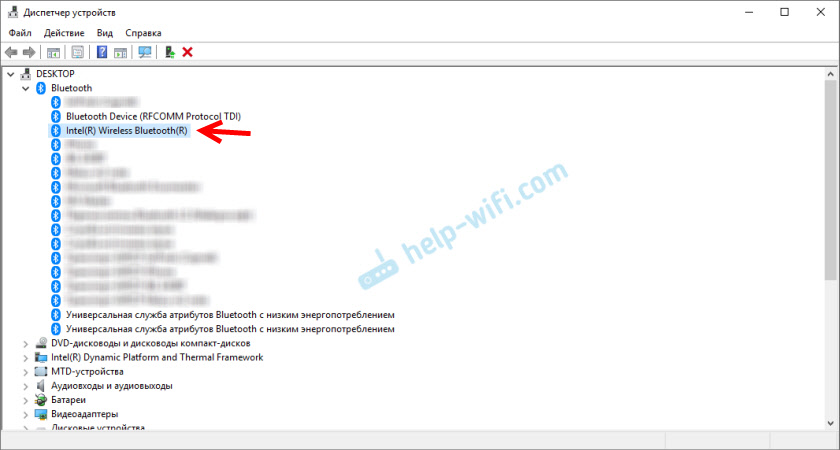
Kako vključiti in konfigurirati vse, sem že pisal v ločenih člankih:
- V drevesu ni ikone Bluetooth, v centru za obvestila Windows 10, v upravitelju naprav
- Kako omogočiti in konfigurirati Bluetooth na prenosnem računalniku z Windows 10
- Kako omogočiti Bluetooth na prenosnem računalniku?
- In če imate nastavitev računalnika - Bluetooth v računalniku (PC). Priključitev adapterja in namestitve gonilnika Bluetooth.
Ta navodila naj vam pomagajo rešiti vse težave (če obstajajo) z Bluetoothom na strani računalnika.
Morda vsi ne vedo in razumejo, kako pravilno povezati isto miško Blutus, zvočnike, slušalke itd. D. In zaradi tega se pojavljajo vprašanja, povezana z dejstvom, da prenosni računalnik ne najde prave naprave Bluetooth. Zato več navodil, ki prikazujejo, kako pravilno izvesti povezavo:
- Kako povezati slušalke Bluetooth z računalnikom ali prenosnikom
- Kako povezati stolpec Bluetooth z prenosnikom ali računalnikom
- Kako povezati brezžično miško z prenosnikom ali računalnikom
No, če vse naredite v skladu z navodili, prenosnik išče naprave, vendar ga ne najde, potem morate preveriti druge rešitve.
Kaj storiti, če Windows ne najde prave naprave Bluetooth?
Najpogosteje sistem ne vidi samo določene naprave, ki jo želimo povezati. Zgodi se, da nobena naprava ne najde. Hkrati na primer telefon, tablični računalnik ali drug računalnik zazna napravo Bluetooth in se z njo poveže. V sistemu Windows 10 je to videti takole:
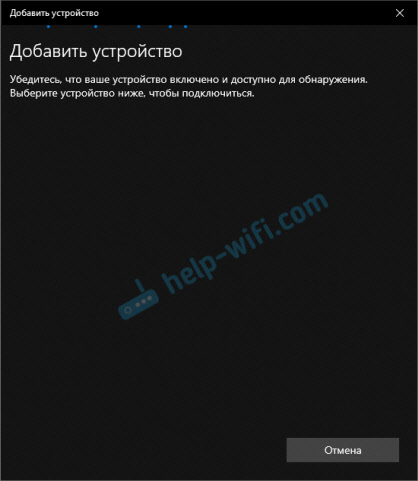
Neskončno iskanje naprav. Bodite pozorni na sporočilo na zgornji fotografiji: "Prepričajte se, da je vaša naprava vključena in na voljo za odkrivanje."In to je zelo dober nasvet.
1 tako, da lahko naš prenosnik ali računalnik zazna potrebno napravo, seveda mora biti vklopljen in je v iskalnem načinu. Skoraj vsaka naprava (slušalke, miška, stolpec) ima gumb, ki napravo pretvori v način povezave. To je vidno drugim napravam. To je običajno ločen gumb z ikono Bluetooth. Ki ga morate pritisniti in držati nekaj sekund (dokler indikator ne začne utripati).
Včasih to funkcijo izvede gumb za vklop naprave. Na moji miški je na primer ta gumb podpisan "Connect". Po aktiviranju načina povezave mora indikator aktivno utripati na napravi.

To pomeni, da je sama naprava na voljo za odkrivanje.
Oglejte si navodila za svojo napravo. Točno piše, kako ga prenesti v način povezave.
2 Morda je naprava že prežeta z računalnikom. Toda iz nekega razloga ne deluje. V tem primeru morate v nastavitvah sistema Windows najti to napravo (v statusu "fruight") in jo izbrisati.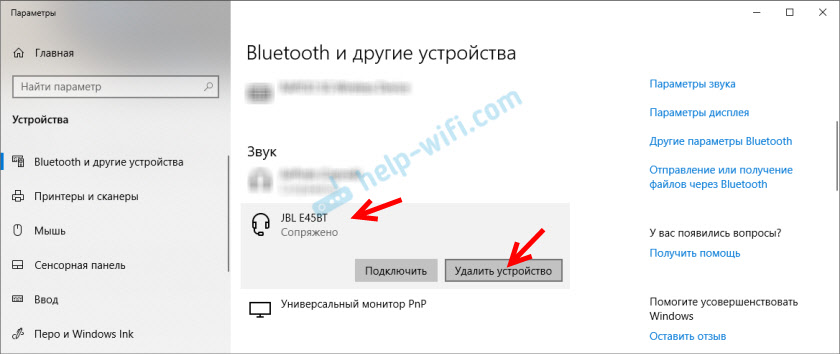
Nato morate aktivirati način povezave na napravi (v mojem primeru na slušalkah Bluetooth) in ga znova povezati.
3 Vsi ne vedo, toda na istih slušalkah Bluetooth (mislim, da lahko na vseh) ponastavite nastavitve. Odklopijo se iz vseh naprav, s katerimi so bili pretrgani, in jih bodo morali spet povezati. Včasih to pomaga rešiti težavo z odkrivanjem brezžičnih slušalk v računalniku. Na mojih slušalkah JBL, kot razumem, je ponastavitev nastavitev narejena na naslednji način:- Vklopimo slušalke.
- Aktiviramo način povezave (za začetek utripanja indikatorja).
- Kliknite in 5 sekund, držite gumb za povečanje in zmanjšanje glasnosti. Večkrat namesto modrega indikatorja, belca.
Na primer na slušalkah Sony lahko nastavitve ponastavite z dvema gumboma: gumbom napajanja in gumbom/zagon. Vpenjati jih je treba in držati 7 sekund.
Seveda na različnih napravah, različnih proizvajalcih itd. D., Ta postopek je mogoče izvesti na različne načine. Na primer, dolgoročno zadrževanje (sekunde od 30) gumbov za povezovanje načina povezave. Morate gledati navodila in informacije o Googlu.
4 V komentarjih je Aleksander pisal o težavi, ko novi prenosnik v sistemu Windows 10 ne vidi miške Blutuz, kasneje pa je delil svojo rešitev. Naslednja dejanja so mu pomagala (lahko poskusite takoj izvesti drugo točko. Če ne deluje, potem 1 in 2.)::- Kliknite kombinacijo ključev Win + R, vnesite ukaz storitev.MSC in pritisnite OK. Nato poiščite storitev za podporo Bluetooth, odprite njegove lastnosti in nastavite vrsto zaganjanja: "Samodejno". Pritisnite "Uporabi".
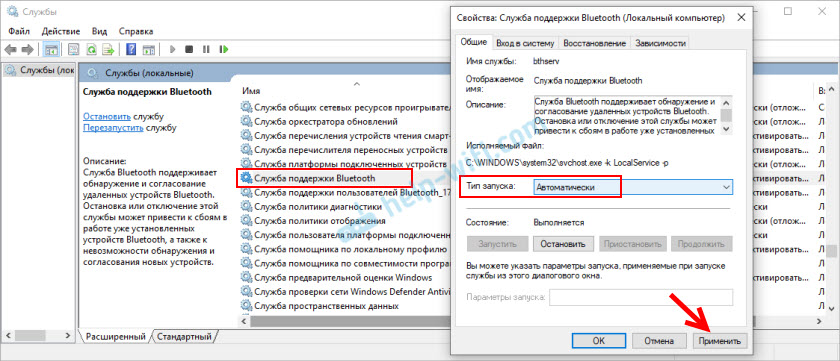 Ponovno naloži računalnik.
Ponovno naloži računalnik. - V razdelku "Bluetooth in druge naprave" gremo na "parametre" in pojdimo na spremljajoče parametre "Drugi Bluetooth Parameters". Odpre se okno, v katerem morate v bližini "dovoli Bluetooth naprave, da zaznajo ta računalnik" in kliknite "Uporabi".
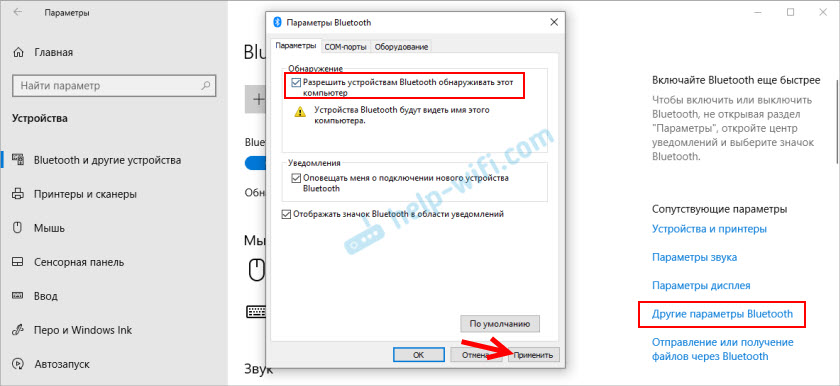 Poskusite povezati svojo napravo.
Poskusite povezati svojo napravo.
Po priključitvi naprave odstranite to kljuko v nastavitvah. Torej druge naprave ne vidijo vašega računalnika. To se nanaša na nove naprave, ki še niso bile povezane.
Napaka "Ni delovala. Prepričajte se, da je naprava Bluetooth še vedno na voljo za odkrivanje, nato pa ponovite poskus. "
Sam sem naletel na to napako, ko sem povezal AirPods z Windows 10. Prvič, ko jih je prenosnik videl brez težav in so se povezali. Naslednji dan sem jih moral še enkrat povezati. Aktiviral sem način povezave na AirPods, vendar jih prenosnik ni našel. Kar nisem storil: izbrisal sem jih v upravitelju naprav, naredil ponastavitev nastavitev, ponovno zagnal prenosni računalnik - slušalk sploh ni bilo mogoče najti. Potem sem videl, da ne izginejo s seznama povezanih naprav v sistemu Windows 10.
Tam so bili prikazani s statusom "fruaght". In ko kliknete gumb "Connect", se je pojavilo sporočilo: "Dodaj napravo - prinesite jo na konfiguriranje ...", nato okno "... poskuša ustvariti par s to napravo z operacijskim sistemom Windows. Dovoli?". Po dovoljenju se je pojavila naslednja napaka: "Ni delovala. Prepričajte se, da je naprava Bluetooth še vedno na voljo za odkrivanje, nato pa ponovite poskus. ".

Problem sem rešil zelo hitro. Pravkar odstranil slušalke. Kliknite »Izbriši napravo« in potrdite odstranitev.
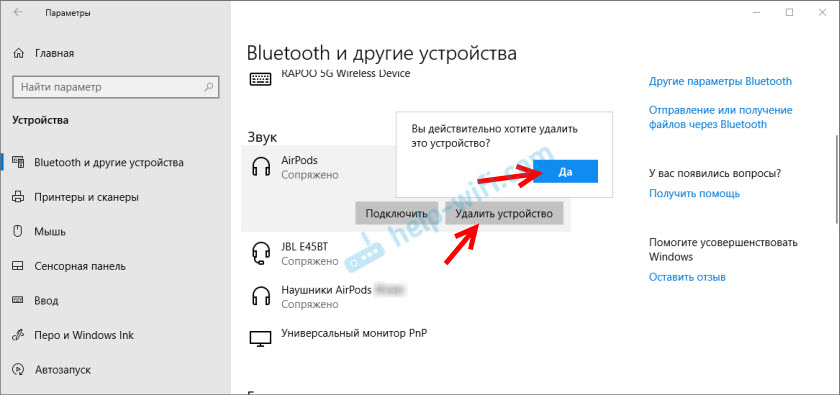
Po tem sem zagnal iskanje naprav Bluetooth in slušalke so se takoj pojavile na seznamu, ki je na voljo za povezavo. Jih povezali in vse je delovalo!
Če se soočate s tako težavo in ste ga lahko rešili - o tem nam povejte v komentarjih. V članek bom dodal nove, delovne odločitve. Če ne morete rešiti, tudi napišite. Šele pred tem poskusite upoštevati priporočila iz članka. Podrobno opišite svoj primer in napišite, katere naprave imate.
- « Kako povezati in konfigurirati Wi-Fi usmerjevalnik TP-Link Archer C2300?
- Pregled usmerjevalnika TP-Link Archer C2300 »

